Sådan viser du mislykkede enheder på Linux ved hjælp af systemctl-kommando
På Linux fejlede enheden ofte på grund af forskellige årsager, såsom på grund af:
- Manglende afhængigheder
- Forkerte konfigurationer
- Korrupte filer
- Mangel på systemressourcer
- Mangel på nødvendige tilladelser
For at løse problemet skal vi finde ud af de fejlslagne enheder ved at angive dem.
For at liste de mislykkede enheder på Linux skal du bruge systemctl , med liste-enheder kommando. Indstil derefter enhedens tilstand som mislykkedes , bruger -stat mulighed.
systemctl liste-enheder --stat = mislykkedes
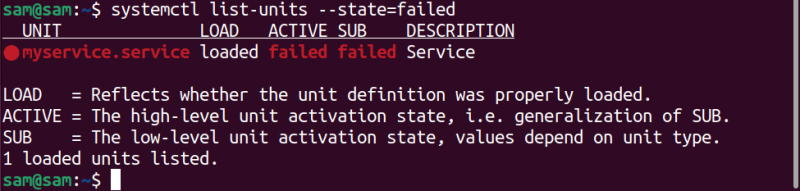
Udgangen viser det min service enheden er indlæst, men mislykkedes. En anden metode til at kontrollere, om en enhed ikke har kunnet aktiveres eller ej, brug følgende kommando.
systemctl er-mislykkedes [ Enhed-navn ]
Eller du kan kontrollere status for en enhed med log efter opstart.
systemctl status [ Enhed-navn ] 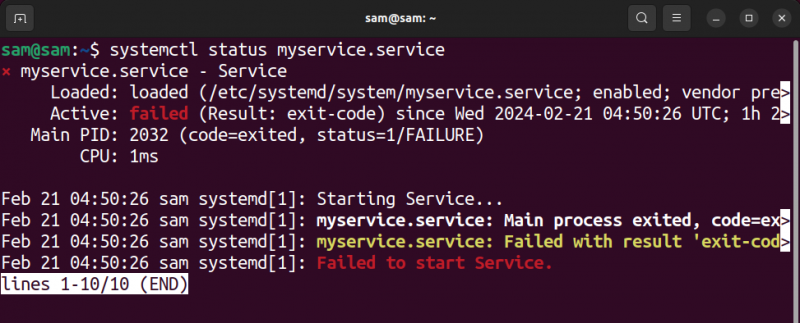
Det greb kommandoen kan også bruges med systemctl til at liste de fejlbehæftede enheder.
systemctl liste-enheder | greb -jeg mislykkedes 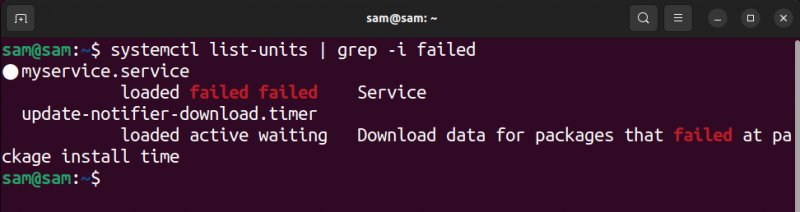
Sådan rettes fejlede enheder på Linux
For at rette alle de fejlslagne enheder på Linux, nulstilling mislykkedes kommando bruges sammen med systemctl.
sudo systemctl-nulstilling mislykkedesFor at rette en specifik fejlbehæftet enhed på Linux skal du nævne tjenesten eller enhedsnavnet efter nulstilling mislykkedes kommando.
sudo systemctl-nulstilling mislykkedes [ Enhed-navn ]Ovenstående kommando vil ikke vise noget output. Det status mulighed med enhedens navn fortæller dig, om tjenesten kører eller ej.
systemctl status [ Enhed-navn ] 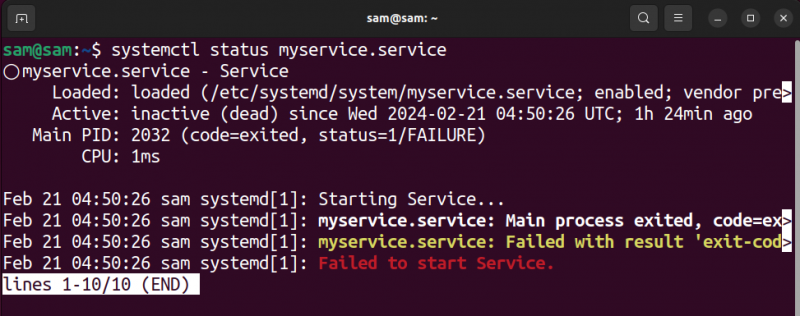
Det kan ses, at tjenesten ikke længere er i en fejlbehæftet tilstand. Men det er indlæst og inaktiv tilstand. For at aktivere enheden skal vi starte den og bruge den sudo systemctl start med enhedens navn. Efter start skal du kontrollere enhedens status.
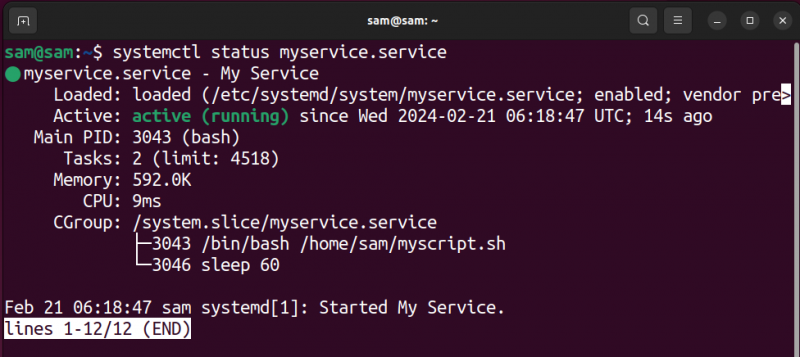
Det er også værd at bemærke, at servicefejl er forårsaget af en række forskellige elementer. Hvis der er en unormalitet ved at starte enheden, eller enheden får timeout, vil nulstillingsfejl nulstille enheden og reparere den. Hvis du mangler de påkrævede afhængigheder, vil kun installation af afhængigheden løse enheden. Desuden, hvis der er et eller andet problem med konfigurationsfilen, vil reset-failed ikke rette op på det, da det skal håndteres manuelt.
Sådan fejlfindes de mislykkede enheder
Hvis tjenesten stadig ikke er i stand til at slippe af med den mislykkede tilstand, skal du foretage yderligere fejlfinding. For at diagnosticere problemet er det bedste praksis at se enhedens logmeddelelser.
For at se enhedens log giver systemd et indbygget hjælpeprogram kaldet journalctl . For at se loggen for en bestemt enhed skal du bruge kommandoen nedenfor:
journalctl -i [ Enhed-navn ] -bil 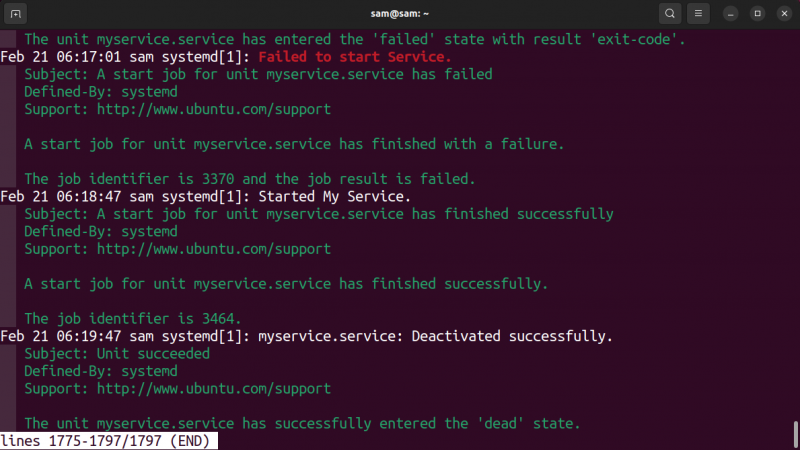
I ovenstående kommando er -x flag bruges til at vise hele kataloget, og -Det er bruges til at vise den sidste post.
Så for yderligere at undersøge årsagen til den fejlslagne enhed kan vi se fejlene i logfilen.
Konklusion
På Linux fejler enheden på grund af forskellige årsager, nogle almindelige årsager er forkert konfiguration eller unormal opstart af tjenesten. For at debugge enhedens fejl skal vi først liste dem ved hjælp af systemctl lits-enheder ved at nævne den fejlslagne tilstand. Derefter kan status og logmeddelelser også kontrolleres for yderligere fejlfinding. For at rette op på den mislykkede status for tjenesten skal du bruge systemctl-nulstilling mislykkedes kommando, som nulstiller enhedens fejlede tilstand i tilfælde af midlertidig unormalitet. Men for at kende den nøjagtige årsag til en fejlbehæftet enhed kan enhedens logmeddelelse give nyttige oplysninger.